Tai nėra lengviau nei spausdinti PDF formatu „MacOS“. Laimei, jums nereikės ieškoti, atsisiųsti ir įdiegti programinės įrangos, pvz., „Adobe Acrobat“ ar „Reader“. Vietoj to, prieiga prie spausdinimo ir „Mac“ failų konvertavimo į PDF yra atliekama naudojant vietines funkcijas. Naudodami šį nuoseklų vadovą spausdinsite failus į PDF formatą.
Turinys
- 1 veiksmas: atidarykite meniu Failas
- 2 veiksmas: pasirinkite išvesties failo tipą
- 3 veiksmas: išsaugokite kaip PDF
Rasite daug privalumų, kai spausdinate failus į PDF savo CPU. Galite padėti sumažinti miškų kirtimą, lengvai dalytis dokumentais ir netgi užtikrinti kryžminį suderinamumą su tokiomis platformomis kaip „Windows“ ar „Linux“.
Rekomenduojami vaizdo įrašai
Norėdami gauti kitą PDF turinį, peržiūrėkite mūsų vadovus kaip redaguoti PDF failą, kaip konvertuoti PDF į Word failą, ir kaip konvertuoti PDF failą į JPG.
1 veiksmas: atidarykite meniu Failas
Pastaba: beveik kiekviena „Mac“ programa gali išsaugoti dokumentą PDF formatu, tačiau, kad tai būtų lengviau, parodysime, kaip spausdinti dokumentą į PDF naudodami „Numbers“.
Pirmiausia atidarykite dokumentą, kurį norite spausdinti į PDF bet kurioje „Mac“ programoje. Kai dokumentas bus atidarytas ir būsite pasirengę jį išsaugoti kaip PDF, puslapio viršuje atidarykite meniu Failas ir spustelėkite Spausdinti.
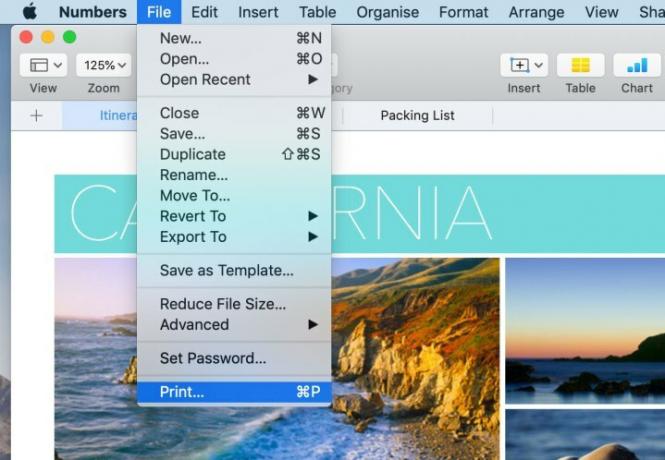
2 veiksmas: pasirinkite išvesties failo tipą
Dabar pastebėsite, kad pasirodo dialogo langas Spausdinimo parinktys. Apatiniame kairiajame kampe pastebėsite PDF išskleidžiamasis meniu. Jei spustelėsite jį, galėsite pasirinkti kelis pasirinkimus, įskaitant PDF siuntimą el. paštu. Atminkite, kad kai kuriose programose, pvz., „Skaičiai“, šio išskleidžiamojo meniu gali nebūti. Tokiu atveju spustelėkite Spausdinti ir naujame dialogo lange pasirinkite išvesties arba pristatymo būdą.
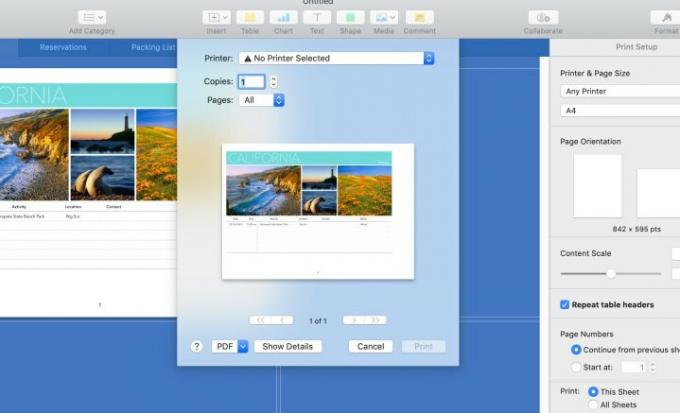
3 veiksmas: išsaugokite kaip PDF
Dabar laikas spustelėti Išsaugoti kaip PDF. Pamatysite kitą dialogo langą, kuriame galėsite pavadinti failą, nurodyti jo paskirties vietą ir spustelėti Išsaugoti. Vėliau konversijos procesas tęsis. Tai gali užtrukti daugiau laiko, jei turite didesnį failą – galite jį stebėti eigos juostoje.
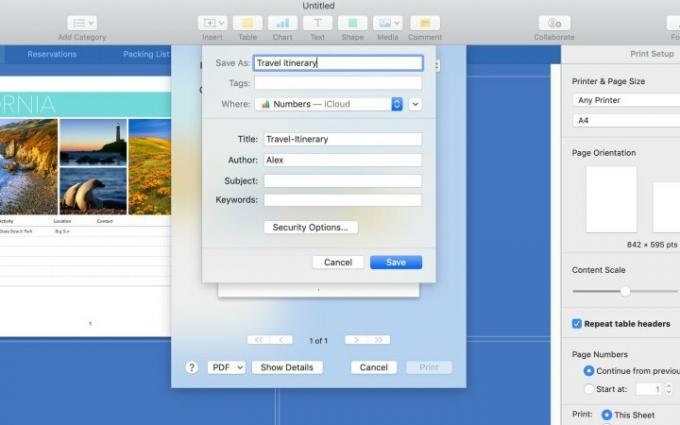
Dabar viskas nustatyta su PDF. Tai nėra labai sunkus procesas. PDF yra labai patogu, nes juos galima skaityti keliose platformose. Dabar, kai žinote, kaip kurti PDF failus savo Mac kompiuteryje, galite pradėti siųsti failus lengviau nei bet kada anksčiau.
Redaktorių rekomendacijos
- Ataskaita: „Apple“ 2024 m. „MacBook“ gali susidurti su rimtu trūkumu
- „M3 Mac“ gali pasirodyti šiais metais – su nuostabiu papildymu
- „Apple“ 32 colių M3 „iMac“ gali susidurti su dar vienu vėlavimu
- 15 colių MacBook Air vs. 13 colių „MacBook Air“: ką pirkti
- „Apple“ teigia, kad „Intel“ lustai sulaikė 15 colių „MacBook Air“.
Atnaujinkite savo gyvenimo būdąSkaitmeninės tendencijos padeda skaitytojams stebėti sparčiai besivystantį technologijų pasaulį – pateikiamos visos naujausios naujienos, smagios produktų apžvalgos, įžvalgūs vedamieji leidiniai ir unikalūs žvilgsniai.




